如何在 WooCommerce 中显示货币
已发表: 2022-10-18如果您拥有一家在线商店,您必须知道添加和管理不同的功能是一件很痛苦的事情。 几乎每个人都使用 WooCommerce,但它有起有落。
大多数用户面临的一个常见问题是弄清楚如何在 WooCommerce 中显示货币。 不幸的是,WooCommerce 没有内置的方法。
我们在这里为您提供完美的解决方案 — Shopready。 我们的插件配备了与 WooCommerce 和 Elementor 兼容的内置货币兑换器。 您只需转到 WordPress 仪表板的 Shopready 部分,转到小部件,然后打开货币兑换器。 就这么容易。
在这篇文章中,我们将介绍详细的过程,包括如何设置 Shopready。 开始吧。
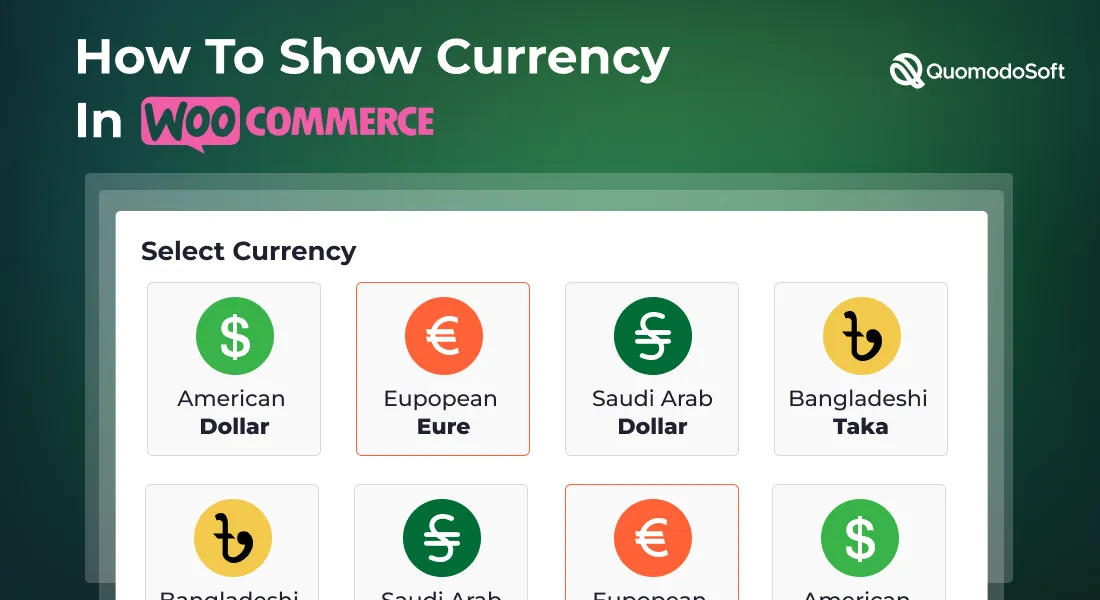
Shopready 是将货币自定义添加到您网站的购买页面的最简单方法。 通过简单易行的步骤,您现在可以在您的网站上设置自定义货币。
首先,我们必须先设置 Shopready。
目录
一、先决条件
在我们开始设置 Shopready 之前,请确保您已将 WooCommerce 和 Elementor 集成到您的网站中。 他们应该之前下载并为 Shopready 工作。 确认后,您可以阅读后续步骤。
手册:安装和激活 Shopready
要获得 Shopready 并准备在您的网站上设置不同的货币代码,请按照以下步骤操作。
- 在您的 WordPress 登录仪表板上,选择插件并单击添加新的。
- 在右上角,只需输入 Shopready。 我们的插件会立即弹出。
- 点击插件框右上角的立即安装,等待下载。
- 下载后点击激活,就成功激活了Shopready!
下一步是刷新您的 WordPress 仪表板,您应该会在仪表板左侧面板上看到 Shopready。 现在让我们在 Shopready 上显示货币切换器。 按着这些次序 -
- 在左侧 WordPress 仪表板上找到 Shopready 并单击它。 它应该在顶部。
- 随着 Shopready 打开,继续并选择小部件。 我们所有与 WooCommerce 和 Elementor 兼容的 100 多个小部件都会显示出来。
- 为了节省时间,请单击搜索栏并输入“货币切换器”。 我们的WooCommerce 多货币小部件应该会出现。
- 单击它以激活小部件,您就完成了!
Elementor:使用 Elementor 面板中的货币兑换器
下一步是将我们的 Shopready 小部件与 Elementor 合并。 这将允许您实时更改您的网站。

- 首先,打开 Elementor 的站点设置面板。 它应该显示在屏幕的左侧。
- 向下滚动,直到找到货币切换器部分并单击它。
- 现在打开选择货币。 此部分将显示世界上所有可能的货币值。 如需选择,请使用我们的货币列表作为参考
- 选择您希望在您的网站上启用的任何货币。
- 确定后,单击底部的更新以确认您的选择。
- 你完成了! 您刚刚选择的所有货币现在都可以在网站上使用漂亮的货币兑换器功能启用。
插件兼容性:查看货币兑换器的实际应用
如果您正确执行了这些步骤,您现在可以前往您网站的购买页面。 该页面应显示一些产品,并显示其价格和默认货币值。 如果满足这些先决条件,请向下滚动到页面底部。
在底部,您应该会看到一个带有货币代码的小框。 单击后,将出现一个下拉菜单,其中包含您在上一个过程中选择的货币代码。
伟大的! 现在您和您网站上的用户可以简单地使用这个下拉菜单来选择他们喜欢的货币类型并继续实时购物!
为什么使用 Shopready 在 WooCommerce 中显示货币?
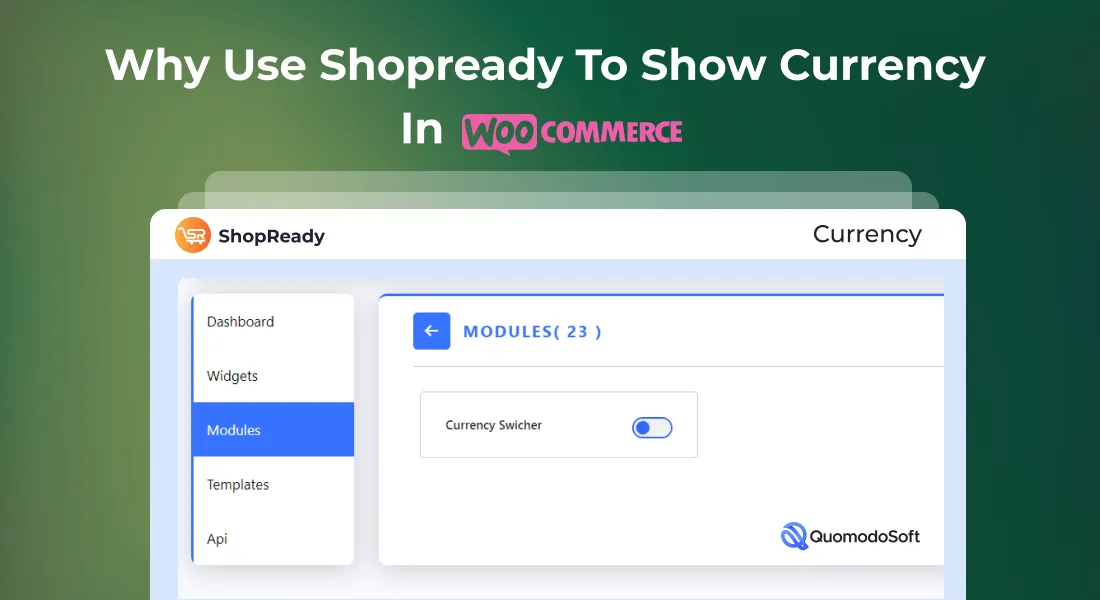
Shopready 是在 WordPress 中更改货币符号的最简单方法。 这也是向 WooCommerce 和 Elementor 添加可定制性的最简单方法。 如果您经营商业网站或在线商店,这是使用 Shopready 的主要原因之一。
WooCommerce 和 Elementor 支持可定制性
WooCommerce 是最强大的电子商店插件。 它具有创业所需的所有必备功能。 但是在可定制性方面,它缺乏深入的功能。
这就是 Shopready 的用武之地。我们创建了插件来填补 WooCommerce 和 Elementor 的空白。 它们支持所有主要功能,然后 Shopready 使您能够将定制提升到最高水平。
您可以向 Elementor 添加额外的小部件,并向现有的 WooCommerce 和 Elementor 模块添加进一步的编辑选项。
广泛的插件兼容性和优化
Shopready 针对所有主流电子商务插件进行了优化。 它经过优化,可与 WooCommerce 和 Elementor 配合使用。 因此,您在使用插件时永远不必担心优化或滞后问题。
节省通过 StackOverflow 搜索为您的网站寻找第三方优化代码的时间!
该插件也与 WP Rocket 等其他流行插件兼容。
由开发者制作,为开发者而生
我们创建 Shopready 时牢记我们作为开发人员所面临的问题。 出于这个原因,我们能够缩小我们需要重点关注的插件和小部件的范围,并相应地优化 Shopready。 该插件充满了加快和加强您的工作流程的功能。
我们会定期检查插件是否有改进机会,并从我们的团队获得大量反馈。 多币种支付功能实际上是由我们的一位开发人员建议的。
综合考虑,我们非常热衷于使其成为市场上最好的 WooCommerce 补充剂。 这就是为什么我们相信您应该坚持我们并相信 Shopready。
结论
如果您来到这里想知道如何在 WooCommerce 中显示货币,我们希望您有答案。 Shopready是要走的路。 我们希望您继续使用我们的插件并继续给我们反馈以不断改进产品!
最后一点,我们建议使用一些 WordPress 编辑来设计和编辑货币下拉菜单。 我们在创建插件时主要关注功能,因此设计方面并没有太多进展。
进行一些编辑和设计以根据自己的喜好调整下拉菜单,您应该拥有一个外观可靠的网站。
祝你好运!
如何在 WooCommerce W/O 插件中添加愿望清单
